
one commander文件管理软件
详情介绍
one commander是一款功能强大的文件管理软件,为用户提供了一个全面而精简的界面,用于组织和导航他们的文件和文件夹。它旨在提高文件管理任务的生产力和效率。它拥有强大的搜索,可以显示隐藏文件,无限标签,支持Root访问,支持文件操作列队,复制和移动期间允许重命名,双窗格浏览,选项卡,列导航,可编辑的主题,内置预览。用户可以在不打开文件的情况下预览文件,查看文件属性和元数据,访问和管理网络驱动器,以及执行批处理文件操作,从而节省管理大量文件的时间和精力。
使用需知:One Commander需要Windows10或Windows11和.NET4.8框架。不支持 Windows 10S。

one commander文件管理软件介绍
1、栏目布局:
如果你不需要双栏,平时只用到标签功能,也可以隐藏掉一个栏目。有意思的是软件还支持文件夹多栏目布局,当你鼠标移动到文件夹栏目时会有一个动画效果的切换,非常棒。
在双栏模式下也是支持显示分栏导航功能,这对于文件管理重度用户来说能大幅度的提高效率。
2、标签页:
支持记录你最近的标签页记录,方便你快速打开最近的文件夹,也可以把常用的文件夹添加到收藏组里面。
3、右键菜单:
右键菜单调用的是 Windows 资源管理器的菜单,同时还新增加了文件/文件夹颜色标记功能、创建文件模板,如果能添加文件夹 tag 标签那就更棒了。
4、文件搜索:
文件搜索是利用软件自带的搜索功能,支持通配符搜索,支持在当前文件夹搜索,搜索速度还是蛮快的。
5、文件批处理:
支持批量文件重命名、批量转换文件格式,包括常见的视频、图片格式,不过大多数转换功能需要专业版。
6、界面UI:
推荐这款软件,也是因为它的 UI 界面和 Windows 系统非常搭,同时支持暗黑模式、可以设置图标样式风格、动画效果等。
7、其它功能:
支持界面字体设置、视图排序、侧边栏是否显示、多种文件类型预览,可搭配 QuickLook 按下空格预览、快捷键设置。如果你是专业版,还支持挂载 FTP、Android设备、iOS设备、Amazon S3、Google Drive、MTP、WebDav,甚至还支持 Dropbox / 坚果云网盘挂载到本地磁盘。
one commander文件管理软件使用教程
1、打开软件后,你可以自由设置样式以及设置语言,推荐设置简体中文语言;

2、之后进入软件后,你便可以一目了然的看到电脑的信息,如c盘剩余空间,自己下载的应用等等,以及进行文件管理;

5、我们可以将需要的文件添加标签,或者是进行预览,只需使用右键菜单便可管理;

3、在标签页功能,你还可以看到你最新的标签页记录,以便于你更好的打开最新的文件夹;

4、甚至还拥有批量功能,如支持批量文件重命名、批量转换文件格式,包括常见的视频、图片格式等等;

5、甚至在其他功能中,支持支持界面字体设置、视图排序、侧边栏是否显示、多种文件类型预览,可更加便于用户使用;

以上就是one commander大概的使用方法,希望能帮助到大家。
软件特色
1、双窗口3视图和无限标签。
2、支持多项选择。
3、支持文件操作列队。
4、复制和移动期间允许重命名。
5、可设置自定义热键。
6、支持本地和网络磁盘。
7、支持自定义字体、颜色等。
8、支持 Spotlight 搜索。
9、可显示隐藏文件。
10、高级搜索支持正则表达式。
软件优势
1、三种文件排列方式。
2、点击进行隐藏文件显示、文件简介查看、文件预览、文件查找。
3、集成了文件压缩、FTP 管理功能。
4、建立新标签。
5、文件快速操作(“查看”、“编辑”、“复制”、“移动”、“新文件夹”、“删除”)。
更新日志
v3.104.1.0版本
Dialog Connector 改进和错误修复
现在再次支持深色主题
修复了与某些程序交互的问题
修复了向 OC 发送路径后焦点重新排列的问题
Connector 现在与构建时所用的 OC 版本一致
移除了关于压缩文件提取的提示信息
Outlook 邮件发送现在支持 $RecipientName 和 $RecipientEmail
忽略 Windows 的 DWM 问题 - 这些问题之前被错误地显示为崩溃
修复了预览 PDF 时阻止移动/删除操作直到预览关闭的问题
修复了保存标签页时出现的罕见问题
修复了多个错误
猜您喜欢

- 电脑文件管理软件大全
- 现在,很多人都需要使用文件管理软件。因为随着社会的发展,越来越多的信息涌入人们的生活,这些信息容易忘记,所以就需要被记录到不同文档中,为此有一款文件管理软件就显得十分方便,文件管理软件包括文件操作,如搜索、复制、移动、改名、删除等功能。好用的文件管理软件能够让你在办公学习中节约时间,快速的解决一些疑难文件处理问题。本站整理了电脑文件管理软件大全供大家下载体验,如TagLyst Next、one commander、Far Manager、es文件管理器、Disk Sorter等文件管理工具,大家可以下载试试!
-

TagLyst Next(文件分类管理软件) v4.752官方版 文件管理 / 86.16M
-

WinNc10文件管理器 v10.7.5官方版 文件管理 / 23.68M
-

one commander文件管理软件 v3.104.1.0 文件管理 / 63.1M
-

Far Manager(文件管理器) v3.0.6301官方版 文件处理 / 27.16M
-

繁星文件夹批量管理软件 v1.0 文件处理 / 1.28M
-

es文件管理器电脑版 v4.4.3.4 文件管理 / 95.56M
同类软件
网友评论
共0条评论分类列表
类似软件
-

NexusFile v5.4.1 文档管理 / 3.85M
-

-

极空间电脑版 v2.33.2025112601 文件管理 / 320.13M
-

xplorer2(资源管理器) v6.1.0.3 文件管理 / 3.76M
-
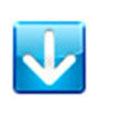
DropIt(文件分类管理软件) v8.5.1 文件管理 / 4.68M



















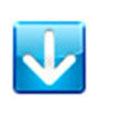














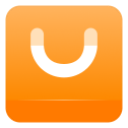



 赣公网安备 36010602000087号
赣公网安备 36010602000087号